执行扩展
 建议更改
建议更改


执行扩展时,新的网格节点将添加到现有 StorageGRID 部署中。
-
您将使用登录到网格管理器 "支持的 Web 浏览器"。
-
您具有配置密码短语。
-
您已部署要在此扩展中添加的所有网格节点。
-
您拥有 "维护或root访问权限"。
-
如果您要添加存储节点,则已确认在恢复过程中执行的所有数据修复操作均已完成。请参见 "检查数据修复作业"。
-
如果您要添加存储节点、并且要为这些节点分配自定义存储级别、则您已经完成了此操作 "已创建自定义存储级别"。此外、您还具有root访问权限、或者同时具有维护和ILM权限。
-
如果要添加新站点、则已查看并更新ILM规则。您必须确保在扩展完成之前不会将对象副本存储到新站点。例如,如果规则使用默认存储池(所有存储节点),则必须使用 "创建新存储池" 仅包含现有存储节点和 "更新ILM规则" 和ILM策略来使用新存储池。否则,一旦新站点上的第一个节点变为活动状态,对象就会复制到该站点。
执行扩展包括以下主要用户任务:
-
配置扩展。
-
开始扩展。
-
下载新的恢复软件包文件。
-
监控扩展步骤和阶段、直到安装和配置所有新节点并启动所有服务为止。
在大型网格上运行某些扩展步骤和阶段可能需要很长时间。例如,如果 Cassandra 数据库为空,则将 Cassandra 流式传输到新存储节点可能只需要几分钟的时间。但是,如果 Cassandra 数据库包含大量对象元数据,则此阶段可能需要数小时或更长时间。在"扩展Cassandr集群"或"启动Cassandr并流式传输数据"阶段、请勿重新启动任何存储节点。
-
选择 * 维护 * > * 任务 * > * 扩展 * 。
此时将显示网格扩展页面。Pending Node部分列出了已准备好添加的节点。
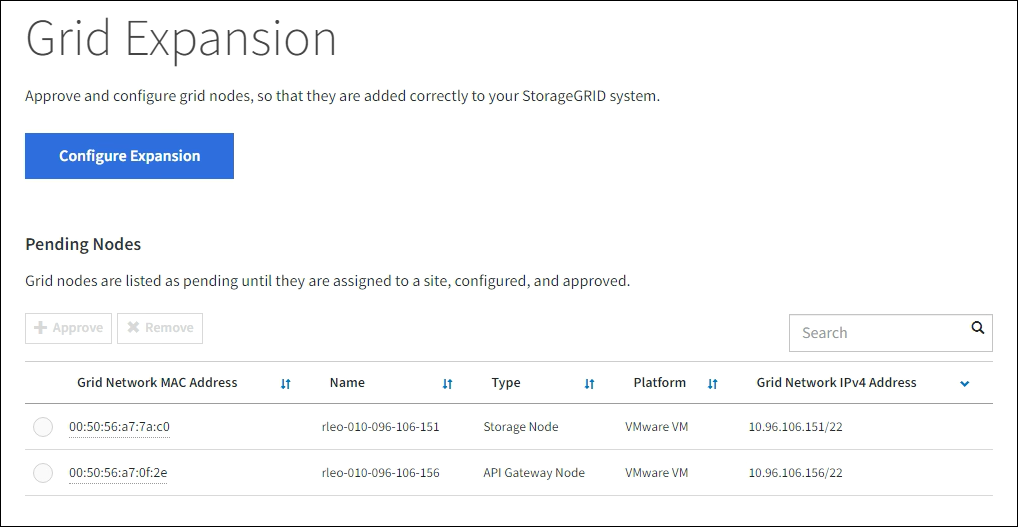
-
选择 * 配置扩展 * 。
此时将显示站点选择对话框。
-
选择要启动的扩展类型:
-
如果要添加新站点,请选择 * 新建 * ,然后输入新站点的名称。
-
如果要向现有站点添加一个或多个节点,请选择*exist*。
-
-
选择 * 保存 * 。
-
查看 * 待定节点 * 列表,并确认它显示了您部署的所有网格节点。
您可以根据需要将光标置于节点的*网格网络MAC地址*上,以查看有关该节点的详细信息。
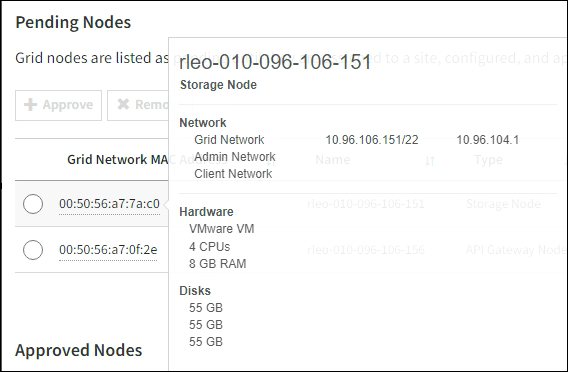
如果缺少节点、请确认已成功部署该节点。 -
从待定节点列表中、批准要添加到此扩展中的节点。
-
选择要批准的第一个待定网格节点旁边的单选按钮。
-
选择 * 批准 * 。
此时将显示网格节点配置表单。
-
根据需要修改常规设置:
字段 Description 站点
网格节点要关联的站点的名称。如果要添加多个节点,请确保为每个节点选择正确的站点。如果要添加新站点,则所有节点都将添加到新站点。
Name
节点的系统名称。内部StorageGRID 操作需要系统名称、并且无法更改。
NTP角色
网格节点的网络时间协议(NTP)角色:
-
选择*Automatic (自动)*(默认)以自动将NTP角色分配给节点。主要角色将分配给管理节点、具有ADC服务的存储节点、网关节点以及具有非静态IP地址的任何网格节点。客户端角色将分配给所有其他网格节点。
-
选择*主*以手动将主NTP角色分配给节点。每个站点至少应有两个节点具有Primary角色、以便为外部计时源提供冗余系统访问。
-
选择*Client*以手动将客户端NTP角色分配给节点。
ADC服务(仅限存储节点)
此存储节点是否将运行管理域控制器(ADC)服务。此 ADA 服务可跟踪网格服务的位置和可用性。每个站点至少有三个存储节点必须包含此 ADC-Service 。在部署后、您无法将ADC服务添加到节点。
-
如果要更换的存储节点包含ADC服务,请选择*Yes*。如果要保留的ADC服务太少、则无法停用存储节点、因此、可以确保在删除旧服务之前、新的ADC服务可用。
-
选择*自动*让系统确定此节点是否需要ADC服务。
了解 "ADC仲裁"。
存储级别(仅限存储节点)
使用*Default*存储级别,或选择要分配给此新节点的自定义存储级别。
存储级别由ILM存储池使用、因此您的选择可能会影响要放置在存储节点上的对象。
-
-
根据需要修改网格网络,管理网络和客户端网络的设置。
-
* IPv4 地址( CIDR ) * :网络接口的 CIDR 网络地址。例如: 172.16.10.100/24
如果在批准节点时发现节点在网格网络上具有重复的IP地址、则必须取消扩展、使用非重复IP重新部署虚拟机或设备、然后重新启动扩展。 -
* 网关 * :网格节点的默认网关。例如: 172.16.10.1
-
* 子网( CIDR ) * :管理网络的一个或多个子网。
-
-
选择 * 保存 * 。
批准的网格节点将移至批准的节点列表。
-
要修改已批准的网格节点的属性,请选择其单选按钮,然后选择 * 编辑 * 。
-
要将已批准的网格节点移回 "Pending Nodes" 列表,请选择其单选按钮,然后选择 * 重置 * 。
-
要永久删除已批准的网格节点,请关闭此节点。然后,选择其单选按钮并选择 * 删除 * 。
-
-
对要批准的每个待定网格节点重复上述步骤。
如果可能,您应批准所有待定网格注释并执行一次扩展。如果执行多个小型扩展,则需要更多时间。
-
-
批准所有网格节点后,输入 * 配置密码短语 * ,然后选择 * 扩展 * 。
几分钟后,此页面将更新以显示扩展操作步骤 的状态。如果正在执行影响各个网格节点的任务、则"Grid Node Status"部分将列出每个网格节点的当前状态。
在新设备的"安装网格节点"步骤中、StorageGRID设备安装程序会显示安装从第3阶段移至第4阶段"完成安装"。阶段 4 完成后,控制器将重新启动。 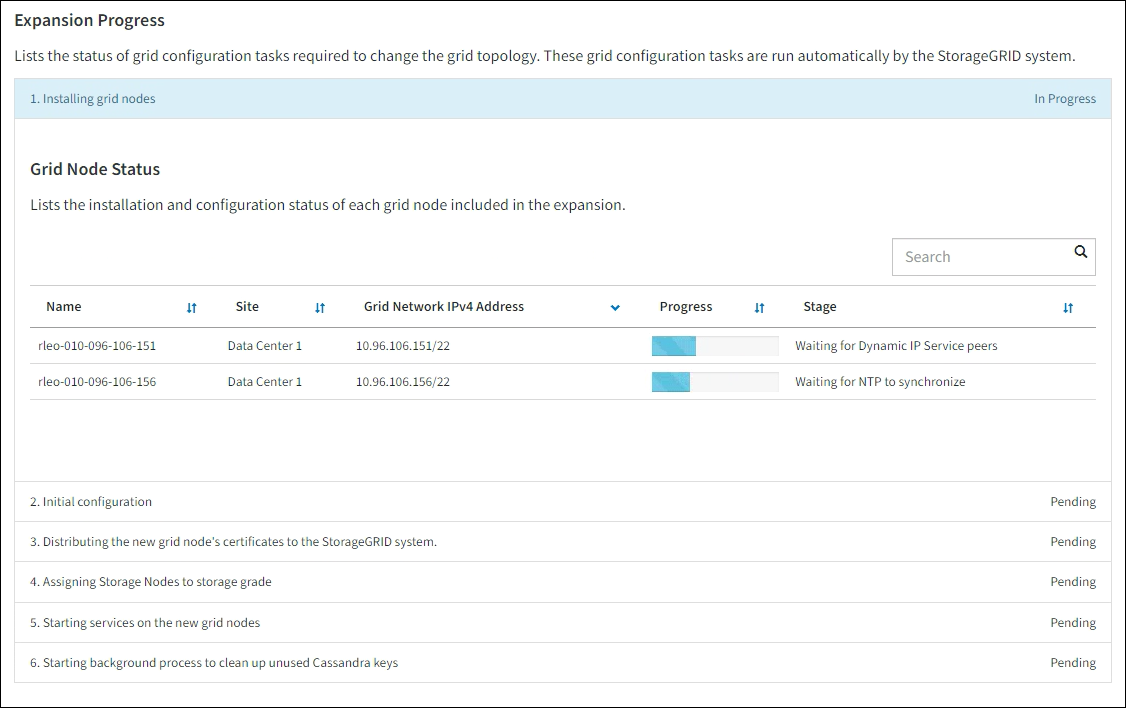
站点扩展包括一项额外任务,用于为新站点配置 Cassandra 。 -
显示 * 下载恢复包 * 链接后,立即下载恢复包文件。
在对 StorageGRID 系统进行网格拓扑更改后,您必须尽快下载恢复包文件的更新副本。通过恢复包文件,您可以在发生故障时还原系统。
-
选择下载链接。
-
输入配置密码短语,然后选择 * 开始下载 * 。
-
下载完成后、打开
.zip文件并确认您可以访问这些内容、包括Passwords.txt文件 -
复制下载的恢复软件包文件 (
.zip)连接到两个安全、安全和独立的位置。恢复包文件必须受到保护,因为它包含可用于从 StorageGRID 系统获取数据的加密密钥和密码。
-
-
如果要向现有站点添加存储节点或添加站点、请监控Cassandr阶段、这些阶段会在新网格节点上启动服务时发生。
在"扩展Cassandr集群"或"启动Cassandr并流式传输数据"阶段、请勿重新启动任何存储节点。对于每个新存储节点,这些阶段可能需要花费数小时才能完成,尤其是在现有存储节点包含大量对象元数据的情况下。 正在添加存储节点如果要向现有站点添加存储节点、请查看"正在启动cassand拉 并流式传输数据"状态消息中显示的百分比。
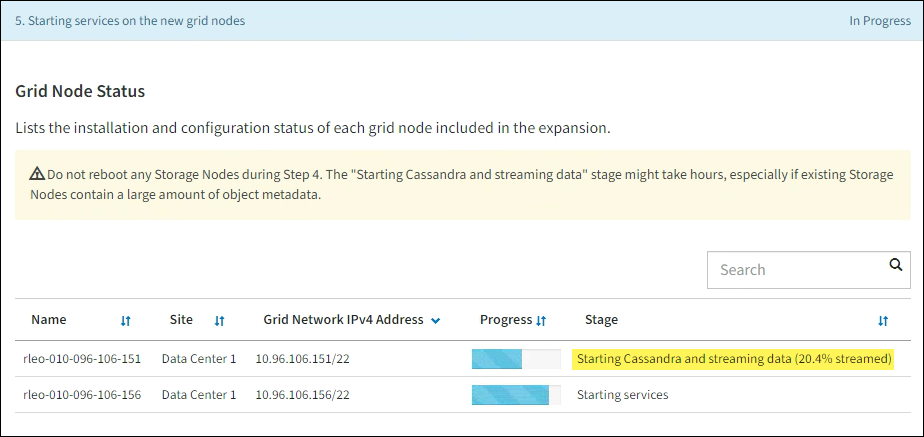
此百分比根据可用的 Cassandra 数据总量以及已写入新节点的数据量估计 Cassandra 流操作的完成程度。
正在添加站点如果要添加新站点、请使用
nodetool status监控Cassanda流式传输的进度、并查看在"扩展Cassanda集群"阶段向新站点复制了多少元数据。新站点上的总数据负载应介于当前站点总负载的 20% 左右。 -
继续监控扩展,直到所有任务均完成,并且 * 配置扩展 * 按钮再次出现。
根据您添加的网格节点类型、执行其他集成和配置步骤。请参见 "扩展后的配置步骤"。




